
"Internet nunca olvida" es un aforismo que no es del todo cierto, pero vale la pena pensarlo cada vez que publiques en las redes sociales. Si cree que su perfil de Twitter necesita un poco de limpieza, aquí le mostramos cómo buscar y eliminar esos tweets antiguos.
La naturaleza de Twitter permite a las personas acumular miles de publicaciones después de algunos años de uso, quizás no todas las cuales están bien pensadas. Las celebridades y los políticos de alto perfil en Twitter con frecuencia lamentan una publicación mal redactada o simplemente ofensiva. Pero pasar por esa enorme acumulación de tweets puede ser una tarea abrumadora. A continuación, se muestran algunas formas de hacerlo de manera más eficiente.
Método uno: encuentre tweets específicos con la búsqueda avanzada de Twitter
Para buscar en la cronología de Twitter, y solo tu cronograma: para términos específicos, puede utilizar la función de búsqueda integrada en el sitio web. En la página de inicio de Twitter, use la barra de búsqueda en la parte superior de la página para buscar cualquier cosa:

La página de resultados principal le muestra los tweets populares de todos los usuarios. Haga clic en "Mostrar" junto al menú "Filtros de búsqueda" a la izquierda, y luego haga clic en la opción "Búsqueda avanzada" que aparece.
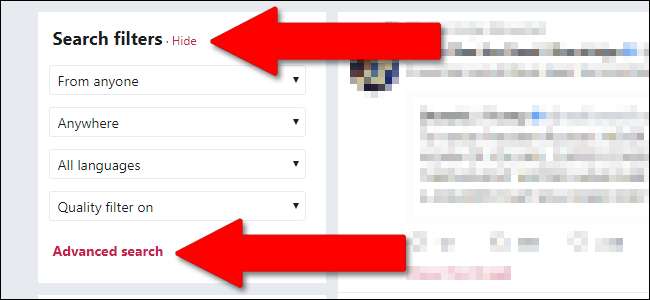
En esta página, puede buscar rangos de tweets extremadamente específicos. Las herramientas "Palabras" se explican por sí mismas, pero lo que busca son las herramientas "Personas". Pon tu propio nombre de usuario de Twitter, incluido el símbolo @, en el campo "De estas cuentas". Ingrese al menos una palabra en uno de los campos "Palabras" para comenzar su búsqueda y luego haga clic en el botón en la parte inferior de la página.
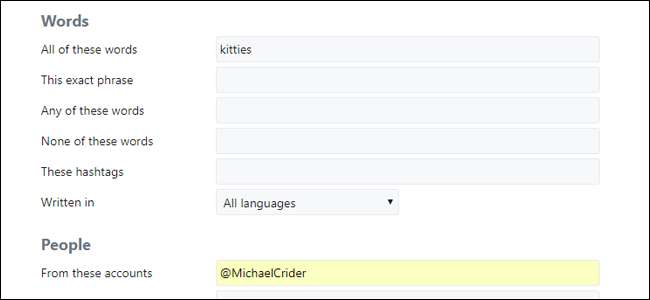
En la página de resultados, puede utilizar las herramientas normales de Twitter para eliminar cualquiera de los tweets individuales que encuentre.
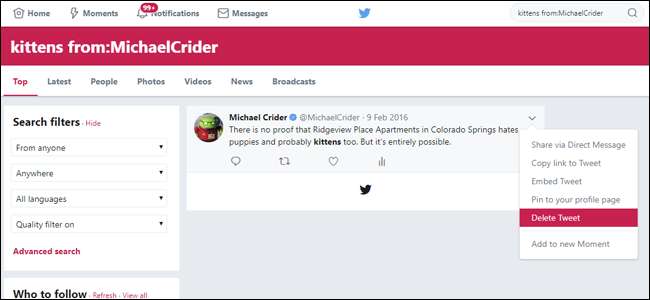
Método dos: use AllMyTweets para ver todo lo que ha publicado en una página
Técnicamente, puede ver todas sus publicaciones de Twitter en su propio perfil de Twitter, simplemente desplazándose hacia abajo y esperando a que se cargue la página. Pero eso lleva mucho, mucho tiempo, y si ha publicado más de mil veces, la pestaña de su navegador consumirá toda la RAM de su PC antes de que pueda llegar muy lejos. Una herramienta de terceros llamada AllMyTweets elimina el formato y le brinda todas sus publicaciones de Twitter en texto sin formato, con enlaces a los tweets individuales para una mejor administración.

Para empezar, ve a allmytweets.net en un navegador de escritorio. Inicie sesión y autorice a la aplicación a acceder a su cuenta de Twitter. (No se preocupe, la herramienta solo tiene permiso para leer sus publicaciones públicas, no publicar nada nuevo, y usted puede revocar su acceso cuando termines.)
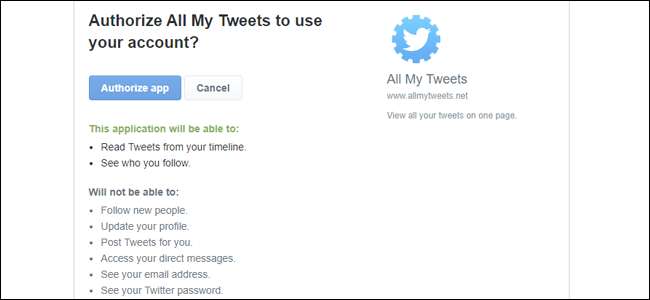
Una vez que haya iniciado sesión, ingrese su nombre de usuario en el campo de búsqueda, luego haga clic en el botón "OBTENER TWEETS".
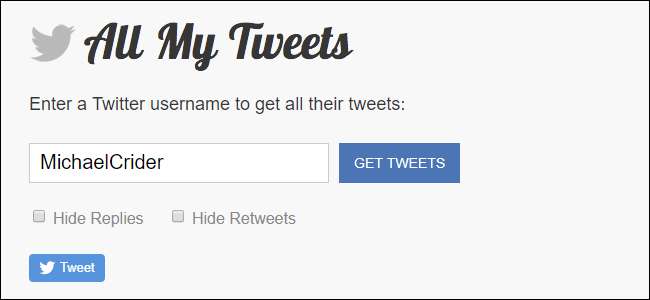
AllMyTweets comienza a cargar todo lo que ha publicado en orden cronológico inverso. Desplácese hacia abajo hasta la parte inferior de la página para mantener la carga de la herramienta. En mi cuenta de Twitter con alrededor de 12,000 publicaciones, solo me tomó un par de minutos llegar a mi primer tweet.
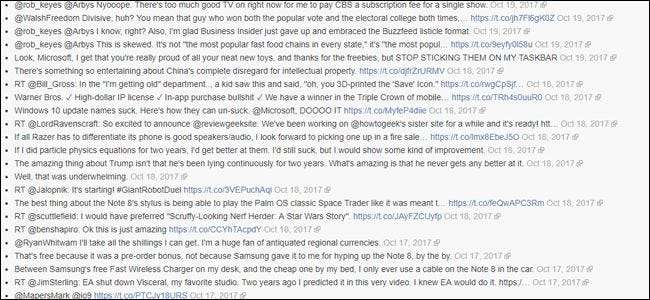
Desde aquí, puede simplemente leer todo el historial de su línea de tiempo o usar la función de búsqueda de texto de su navegador (Ctrl + F en Windows, Comando + F en macOS) para buscar rápidamente en esta página términos específicos.
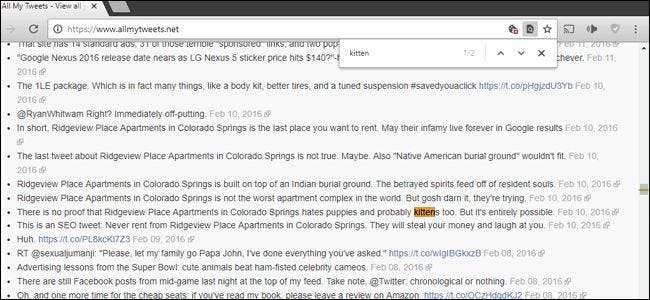
Cuando haya encontrado un tweet que desee eliminar, haga clic en el enlace en el lado derecho del texto para ir a la página de Twitter para ese tweet específico.
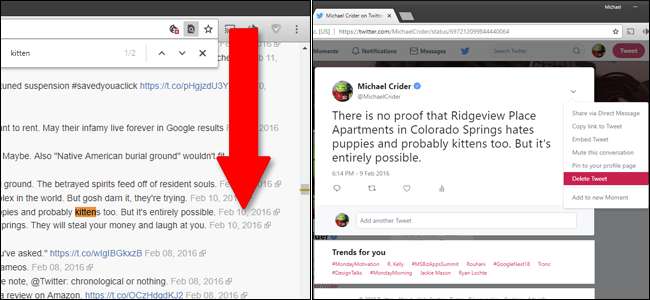
Desde aquí, puede usar el menú de tweets para eliminarlo.
Método tres: descargue todo su historial de Twitter
Si desea buscar minuciosamente en cada parte de su historial de Twitter, además de un montón de datos analíticos que Twitter ha recopilado sobre usted, tendrá que investigar un poco. Twitter te permite descargar todos los datos que tienen sobre ti, pero no es sencillo ni simplificado.
Para comenzar, diríjase a Twitter e inicie sesión. Haga clic en la imagen de su avatar junto al botón "Tweet" en la esquina superior derecha, y luego haga clic en la opción "Configuración y privacidad".
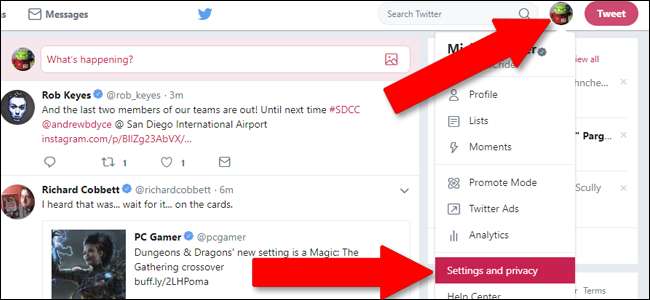
En la página de su cuenta, desplácese hasta la parte inferior, donde encontrará la sección "Su archivo de tweets", y luego haga clic en el botón "Solicitar su archivo". Esto inicia un proceso de recopilación en los servidores de Twitter.

Ahora espera. A Twitter le llevará un tiempo recopilar todos tus datos y enviárselos por correo electrónico, utilizando la dirección asociada a tu cuenta (está en la parte superior de la misma página que el botón). El correo electrónico no debería tardar más de una hora en llegar y tiene este aspecto:
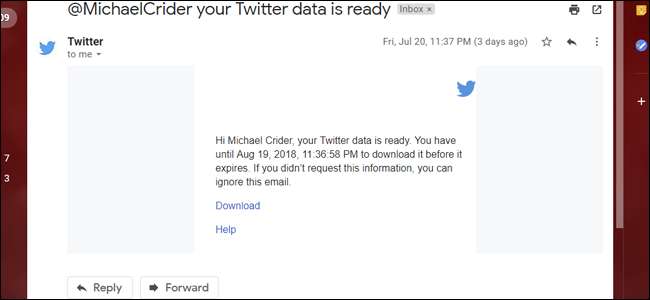
Haga clic en el enlace "Descargar" en el correo electrónico y su navegador web descargar un archivo ZIP . Utilice la herramienta de descompresión de su sistema operativo para extraer el archivo a una nueva carpeta.
En el interior, encontrará todos los datos asociados con su cuenta. Hay muchas cosas aquí, pero lo que más le interesa son los siguientes archivos:
- direct-message.js: un historial de todos los mensajes directos que ha enviado a otros usuarios de Twitter.
- like.js: una lista de todos los tweets que le han "gustado".
- Lists-created.js: una lista de todas las listas de usuarios de Twitter que ha creado.
- Lists-subscriptions.js: una lista de todas las listas públicas de Twitter creadas por otros usuarios a los que te has suscrito.
- tweets.js: una lista de todo lo que ha tuiteado.
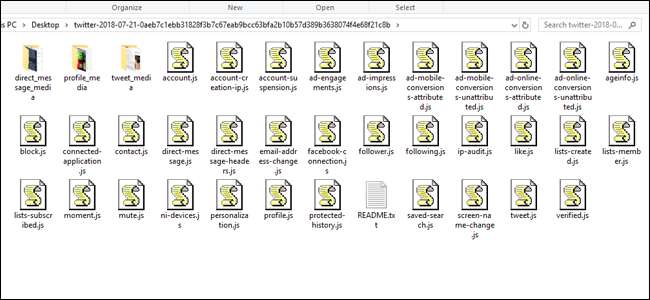
Estos archivos Javascript son muy densos y no son fáciles de analizar. Deberá abrirlos en un editor de texto como el Bloc de notas o Wordpad para poder leerlos. (En Windows, haga clic con el botón derecho en el archivo, señale el menú "Abrir con" y luego seleccione la opción "Elegir otra aplicación" si no se abren en un editor de texto de inmediato).
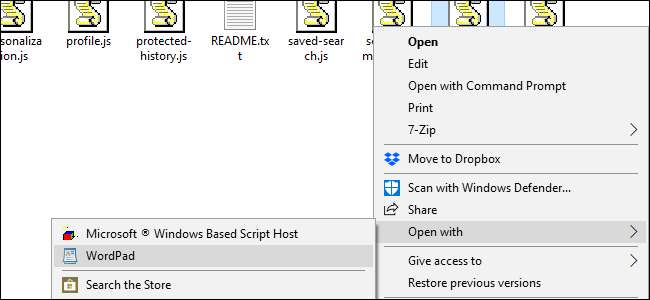
Una vez que tenga los archivos abiertos, puede usar la herramienta de búsqueda del editor de texto (generalmente Ctrl + F o Comando + F) para buscar términos específicos. Una vez que encuentre un tweet que le gustaría eliminar, tendrá que anotar la marca de tiempo en el campo cercano "created_at".
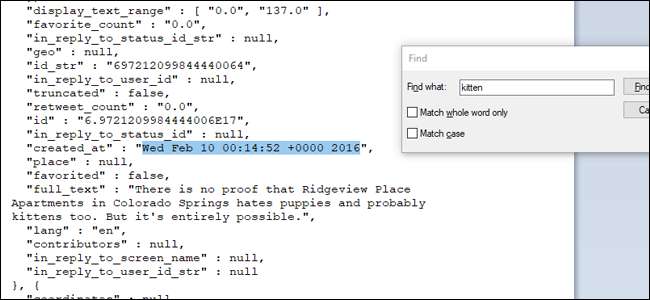
Cuando tenga la marca de tiempo, use las herramientas del sitio web de Twitter para encontrar el tweet específico y eliminarlo.
Este método consume mucho más tiempo que los demás, pero le brinda un archivo sin conexión para buscar y le muestra un historial completo y detallado de su actividad en Twitter.
Si todo lo demás falla…
Si le preocupa que su historial de Twitter se refleje mal en usted, como para un nuevo trabajo, podría ser mejor simplemente borra todo tu perfil . Eso es especialmente cierto si no ha utilizado el servicio durante un tiempo. Pero tenga en cuenta que es posible que las cosas que publicó aún se puedan buscar en forma archivada o que algunos de sus seguidores hayan guardado capturas de pantalla.
De cara al futuro, podría ser mejor mantener una política de redes sociales más estricta. Me gusta pensarlo de esta manera: si es algo que te avergonzarías de decir delante de tu abuela, tal vez no valga la pena publicarlo después de todo.







